Slackでメッセージの共有を利用しよう! プライベートチャンネルのメッセージやURLでの共有も解説!
Workteria(ワークテリア)では難易度の高いものから低いものまで、スキルや経験に合わせた案件を多数揃えています。会員登録は無料ですので、ぜひ会員登録してご希望の案件を探してみてください!
フリーランス/正社員のエンジニアとして活躍するには、ご自身のスキルや経験に合わせた仕事を選ぶことが大切です。ご希望の案件がみつからない場合はお気軽にお問い合わせください!ユーザ満足度の高いキャリアコンサルタントが在籍していますので、希望条件や悩み事などなんでもご相談ください。ご希望にピッタリの案件をご紹介させていただきます。
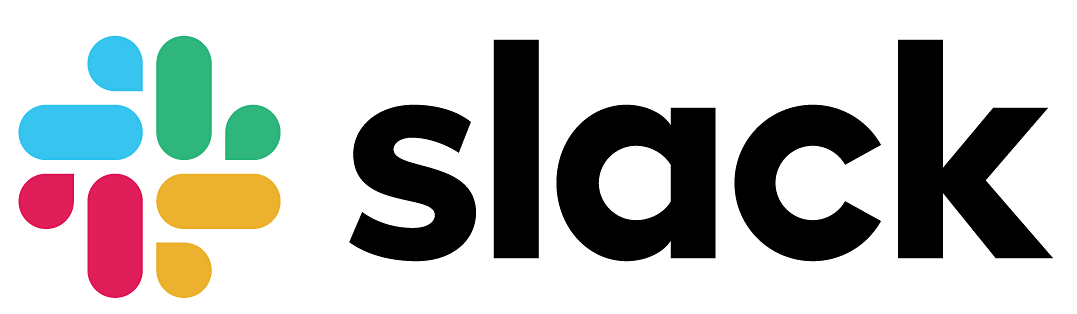
メッセージの共有
Slackでチャンネルやダイレクトメッセージで会話を行っていると、重要なメッセージや何度も見返したいメッセージがあります。
メッセージの共有は過去に投稿されたメッセージや別のチャンネルで交わされたメッセージを共有することができ、同じチャンネルまたは別のチャンネルに投稿することができます。
共有を行うことで再度メッセージを作成する手間を省くことができたり、会話に必要な情報として補足することができます。
また、プライベートチャンネルのメッセージの共有やリンクでの共有ができます。
この記事ではメッセージの共有について解説します。
メッセージを共有する
メッセージの共有は過去に自分が投稿したメッセージやほかのメンバーのメッセージを別のチャンネルに投稿することができます。
メッセージの共有は原文をそのまま投稿するだけでなく、必要に応じてコメントや絵文字を追加することができます。
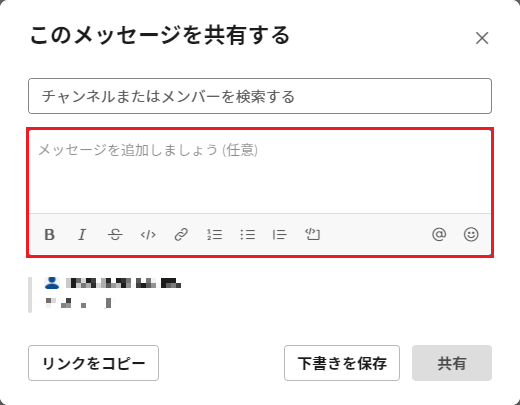
また、プライベートチャンネルで交わされたメッセージはプライベートチャンネル内でのみ共有することができます。
そのため、メッセージの共有を行うとエラーメッセージが表示され、他のチャンネルへの選択肢は表示されません。
※プライベートチャンネル内へのメッセージの共有は利用できます。
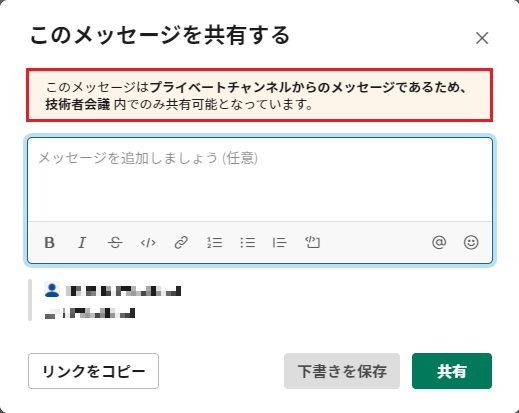
メッセージの共有方法
メッセージの共有は以下の手順で行うことができます。
1. 共有したいメッセージにマウスポインタを重ね、オプションに表示されている (メッセージを共有するアイコン)をクリックします。
(メッセージを共有するアイコン)をクリックします。

2. ドロップダウンメニューからメッセージの共有先を選択します。
必要に応じてメッセージを追加しましょう。
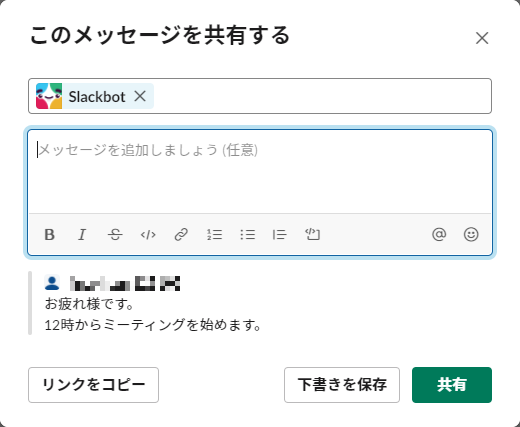
3. 「共有」をクリックするとメッセージの共有は完了です。
共有するときに追加したメッセージは一番上に表示され、共有したメッセージには引用ラインが追加されて表示されます。

メッセージが共有されると投稿された場所・日時が表示されます。
「メッセージを確認する」からメッセージが投稿された場所へ移動することができます。
メッセージのリンクの共有
メッセージの共有にはリンクをコピーする方法があります。
リンクをコピーすることで他のチャンネルのメッセージフィールドに貼り付けることができます。
共有したメッセージにはメッセージだけでなく、リンクも同時に投稿されます。
投稿されたメッセージのリンクにアクセスすると、共有されたメッセージが投稿された場所に移動することができます。

また、プライベートチャンネル内のメッセージを別のチャンネルに共有することができますが、メッセージのリンクのみが表示され内容は表示されません。
投稿されたメッセージのリンクにアクセスすると、プライベートチャンネルへの参加が許可されたメンバーのみが閲覧することができます。

メッセージのリンクの共有方法
メッセージのリンクの共有は以下の手順で行うことができます。
1. 共有したいメッセージにマウスポインタを重ね、 (その他アイコン)をクリックするとオプションが表示されます。
(その他アイコン)をクリックするとオプションが表示されます。
「リンクをコピー」を選択すると共有したいメッセージのリンクがコピーされます。

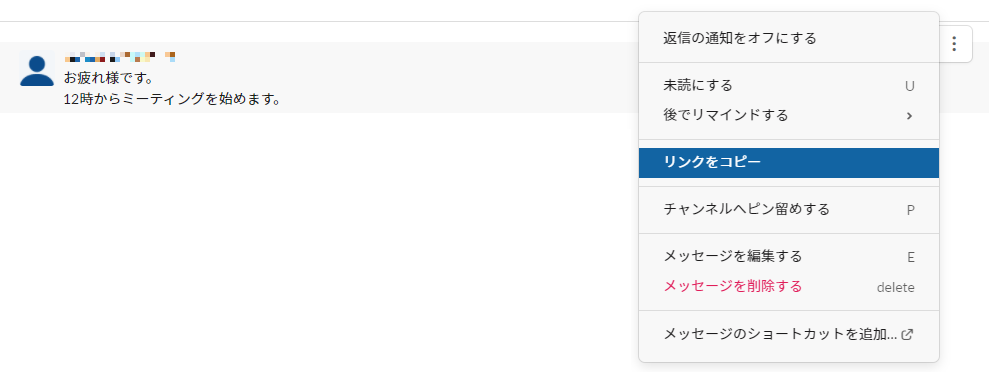
2. 共有するチャンネル先のメッセージフィールドに先ほどコピーしたリンクをペースト(貼り付け[Ctrl + V])し、投稿します。
※希望があればメッセージを追加することができます。

メッセージが共有されるとメッセージのURL・投稿された場所・日時が表示されます。
URLまたは「メッセージを確認する」からメッセージが投稿された場所へ移動することができます。

まとめ
この記事ではメッセージの共有について解説しました。
メッセージの共有は再度メッセージを作成する手間を省くことができたり、会話に必要な情報として補足することができ、非常に便利です。
メッセージのコピペとは異なり、自分のメッセージと共有したメッセージを明確に分けることができるため、ほかのメンバーがその投稿を見てもわかりやくなります。
また、共有されたメッセージにある「メッセージを確認する」をクリックすることで、メッセージが投稿された場所に移動することができ、どこで投稿されたメッセージなのか探す手間を省くことができます。
そのため、メッセージの前後をすばやく確認することができ、内容を把握する時間を短くすることができます。
メッセージの共有を上手に活用して、チャンネル内の会話に役立てましょう!
-関連記事
【Slack初心者の方編】Slackでメッセージを送信しよう!メンション、スレッド、リマインダーも解説します!
【著者】
はじめまして。フォワードソフト株式会社の松倉です。
システムエンジニアとして働き始めたのが2020年4月です。経験や知識がない状態で入社した私は、フォワードソフトの教育研修で一からプログラミングの勉強をしました。教育研修を卒業後、Javaのプログラミングについて初学者向けの記事を共同で制作しています。
知識や経験はまだまだですが、これからいろんな職場で様々な経験しながら勉強していきたいと思っています。
正社員/フリーランスの方でこのようなお悩みありませんか?
- 自分に合う案件を定期的に紹介してもらいたい
- 週2、リモートワークなど自由な働き方をしてみたい
- 面倒な案件探し・契約周りは任せて仕事に集中したい
そのような方はぜひ、Workteriaサイトをご利用ください!
定期的にご本人に合う高額案件を紹介
リモートワークなど自由な働き方ができる案件多数
専属エージェントが契約や請求をトータルサポート


